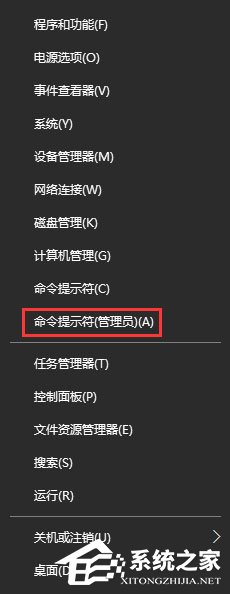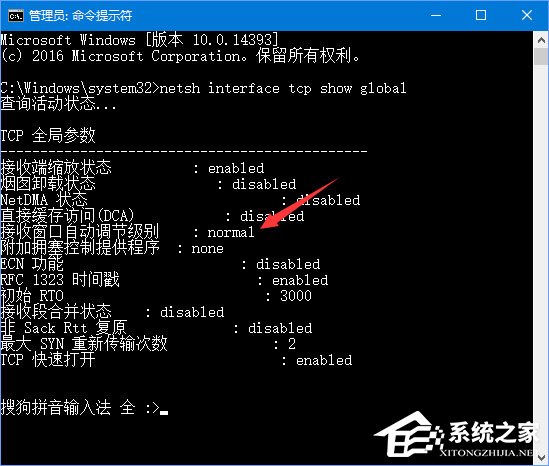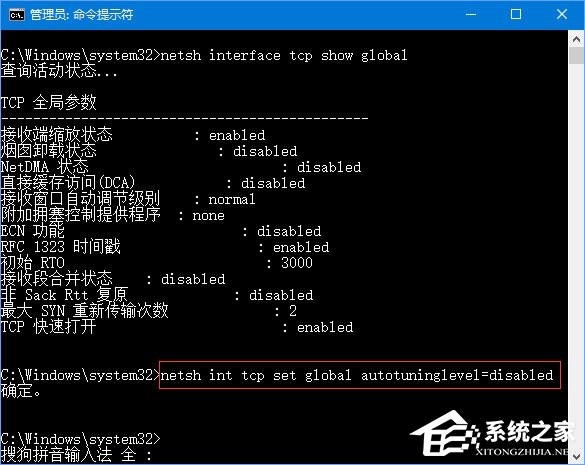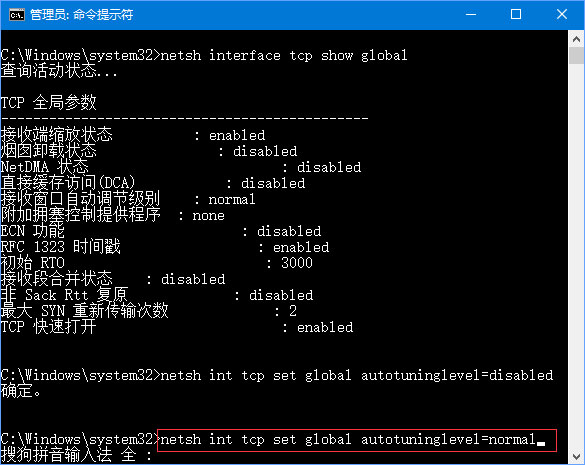Win10更新后网速变慢怎么办 |
您所在的位置:网站首页 › window10更新特别慢怎么办 › Win10更新后网速变慢怎么办 |
Win10更新后网速变慢怎么办
|
当Windows 10操作系统完成最新的更新后,用户可能会遇到网络速度变慢的问题。这种状况可以由多种原因造成,比如系统更新后的设置更改、驱动软件不兼容、或者是后台应用程序占用了过多的网络资源。不妨来试试小编的方法来恢复甚至提升更新后的网络速度。  【一月最新版】Win10 22H2 64位 官方正式版
大小:4.87 GB
软件评级:
【一月最新版】Win10 22H2 64位 官方正式版
大小:4.87 GB
软件评级: 立即下载
立即下载
具体步骤: (特别提醒:仅对Win10周年更新(Version 1607)及之后的版本有效,不然输入会报错的。) 1. 打开管理员模式的命令提示符(右键单击开始按钮选择即可);
2. 键入:netsh interface tcp show global 并回车,查看接收窗口自动调节级别是否为 Normal(正常的);
3. 如果是,接着键入:netsh int tcp set global autotuninglevel=disabled 并回车,改为Disabled;
4. 如果第二步中接收窗口自动调节级别为Disabled 则无需调整; 5. 如果想要改回Normal 则键入:netsh int tcp set global autotuninglevel=normal;
6. 如果觉得改成Disabled 后速度并没有明显提升那么可以改回去或者就关闭,只要不出现明显变慢即可。 如果还是不行就可能是系统出现问题,可以尝试重装系统来解决。 以上就是系统之家小编为你带来的关于“Win10更新后网速变慢怎么办”的全部内容了,希望可以解决你的问题,感谢您的阅读,更多精彩内容请关注系统之家官网。 |
【本文地址】
今日新闻 |
推荐新闻 |